क्या आप यह सीखना चाहेंगे कि विंडोज चलाने वाले कंप्यूटर पर पायथन कैसे स्थापित किया जाए? इस ट्यूटोरियल में, हम आपको दिखाने जा रहे हैं कि कंप्यूटर चलाने वाली विंडोज पर पायथन कैसे करें।
• विंडोज 2012 आर2
• विंडोज 2016
• विंडोज 2019
• विंडोज 10
• अजगर 3
विंडोज प्लेलिस्ट:
इस पृष्ठ पर, हम विंडोज इंस्टॉलेशन से संबंधित वीडियो की सूची तक त्वरित पहुंच प्रदान करते हैं।
FKIT नाम के हमारे यूट्यूब चैनल की सदस्यता लेना न भूलें।
विंडोज ट्यूटोरियल:
इस पृष्ठ पर, हम विंडोज ट्यूटोरियल की एक सूची के लिए त्वरित पहुंच प्रदान करते हैं।
ट्यूटोरियल विंडोज - अजगर स्थापना
पायथन वेबसाइट तक पहुंचें और पायथन इंस्टॉलर का नवीनतम संस्करण डाउनलोड करें।
हमारे उदाहरण में, हमने नाम की फ़ाइल डाउनलोड की: पायथन-3.8.4-amd64.exe

प्रशासक के रूप में, अजगर स्थापना शुरू करें।

स्क्रीन के नीचे दोनों चेकबॉक्स का चयन करें।
पायथन इंस्टॉलेशन को कस्टमाइज़ करने के लिए बटन पर क्लिक करें।

सभी चेकबॉक्स चुनें और अगले बटन पर क्लिक करें।

नाम का चेकबॉक्स चुनें: सभी उपयोगकर्ताओं के लिए इंस्टॉल करें।
ड्राइव सी के रूट करने के लिए अजगर स्थापना पथ बदलें।
अगले बटन पर क्लिक करें।

अजगर स्थापना खत्म करने के लिए प्रतीक्षा करें।

हमारे उदाहरण में, पायथन निम्नलिखित निर्देशिका पर स्थापित किया गया था।
कंप्यूटर को रिबूट करें।
बधाइयाँ! आपने विंडोज पर पायथन इंस्टॉलेशन समाप्त कर दिया है।
ट्यूटोरियल अजगर - स्थापना का परीक्षण
एक नया डॉस कमांड-लाइन प्रॉम्प्ट शुरू करें।

अजगर आवेदन शुरू करें।
यहां कमांड आउटपुट है।
निम्नलिखित कमांड का उपयोग करके पायथन एप्लिकेशन का परीक्षण करें।
आप स्टार्ट मेनू शॉर्टकट का उपयोग करके पायथन भी खोल सकते हैं।
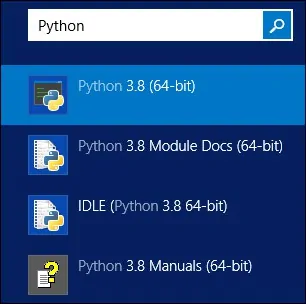
बधाइयाँ! आपने विंडोज पर पायथन इंस्टॉलेशन का परीक्षण किया है।
